Allumer son MacBook sans bouton d’alimentation
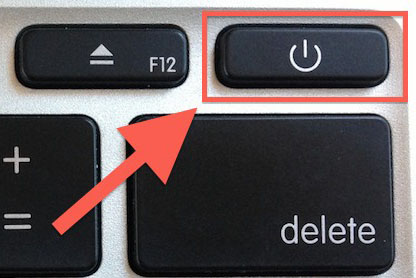
Sommaire :
- 1 Introduction
- 2 MacBook A1465 mi-2013
- 3 Macbook A1465 début 2014
- 4 MacBook A1465 début 2015
- 5 MacBook A1237 début 2008
- 6 MacBook A1304 mi-2009
- 7 MacBook A1369 fin 2010
- 8 MacBook A1369 mi 2011
- 9 MacBook A1466 mi 2012
- 10 MacBook A1466 mi 2013
- 11 MacBook A1466 début 2014
- 12 MacBook A1466 début 2015
- 13 MacBook 13 pouces fin 2008
- 14 MacBook 13 pouces fin 2009
- 15 MacBook 13 pouces fin 2010
- 16 MacBook Air 11 pouces fin 2010
- 17 MacBook A1370 fin 2010
- 18 MacBook Air 13 pouces mi-2011
- 19 Macbook A1370 mi-2011
- 20 MacBook Air 13 pouces mi-2012
- 21 MacBook A1465 2012
- 22 MacBook Pro 13 pouces mi-2009 (ver1 ver2?)
- 23 MacBook Pro 13 pouces mi-2010
- 24 Carte mère MacBookPro 13 Retina A1369 2011
- 25 MacBook Pro 13 pouces début-fin 2011
- 26 MacBook Pro 13 pouces mi-2012
- 27 Carte mère MacBookPro 13 Retina A1502 2013 2014 2015
- 28 MacBook Pro 15 pouces fin 2008 (A1286?)
- 29 MacBook Pro 15 pouces fin 2009
- 30 MacBook Pro 15 pouces mi-2009 (2,53 GHz)
- 31 MacBook Pro 15 pouces mi-2010
- 32 MacBook Pro 15 pouces début-fin 2011
- 33 MacBook Pro (Retina, 15 pouces, mi-2012) et MacBook Pro (Retina, 15 pouces, début 2013)
- 34 MacBook Pro (17 pouces, début-mi-2009)
- 35 MacBook Pro (17 pouces, mi-2010)
- 36 MacBook Pro (17 pouces, début-fin 2011)
- 37 MacBook Core 2 Duo 2.0 13 Blanc A1181 2200
Introduction
Pour démarrer votre MacBook Pro suite à un problème de batterie et/ou de clavier, il est nécessaire de pouvoir démarrer son ordinateur sans l’aide de le bouton d’alimentation Power.
Sur les MacBook, le bouton d’alimentation fait partie intégrante du clavier, c’est-à-dire que si le clavier est défectueux, ce bouton ne fonctionne pas et si vous voulez le changer, il faudra changer le clavier avec.

Néanmoins, si ce bouton d’alimentation a cessé de fonctionner et que vous souhaitez quand même démarrer votre MacBook alors il existe une solution de contournement!
Ce n’est pas une méthode pour l’allumer quotidiennement car cela serait trop fastidieux et pas pratique.
C’est donc un moyen de vous dépanner et de savoir si votre carte mère est impactée ou non.
Le but de la manipulation est de court-circuiter les connecteurs de mise sous tension avec un petit tournevis à tête plate pendant quelques secondes.
Pour accéder à ces connecteurs, il faudra retirer le capot inférieur du MacBook pour ainsi accéder à la carte mère.
Dans cet article, nous allons donc voir comment où se trouvent ces connecteurs suivant le modèle de MacBook que vous avez. L’emplacement dépend de l’année du modèle.
Vous trouverez le modèle de votre MacBook sur l’étiquette à l’arrière.
Toutes les images viennent des deux sites cités ci-dessous, merci à eux pour les informations et les images proposées !
Les mots sur les captures d’écran sont en anglais, le plus important est de savoir que « Power-on pads » correspond aux connecteurs de mise sous tension.
Sources :
MacBook A1465 mi-2013

Macbook A1465 début 2014
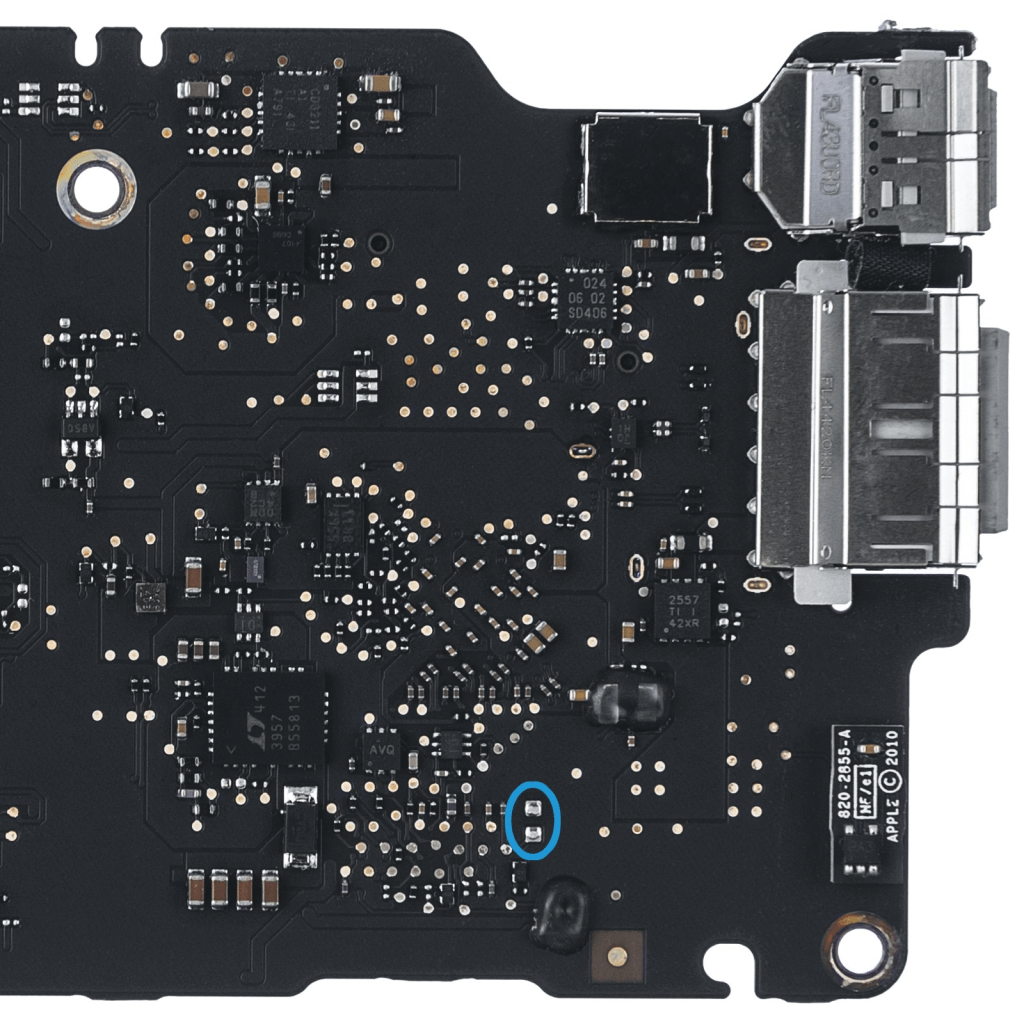
MacBook A1465 début 2015

MacBook A1237 début 2008

MacBook A1304 mi-2009

MacBook A1369 fin 2010
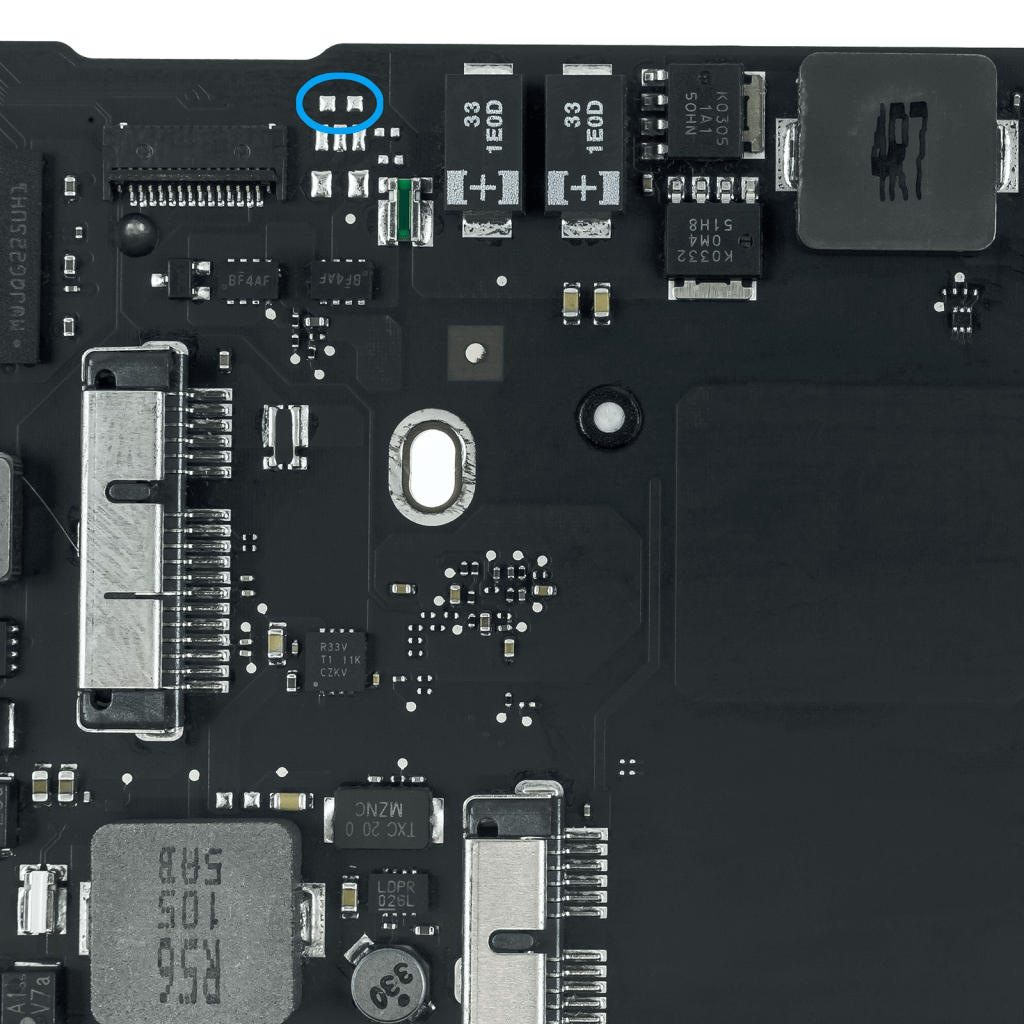
MacBook A1369 mi 2011

MacBook A1466 mi 2012
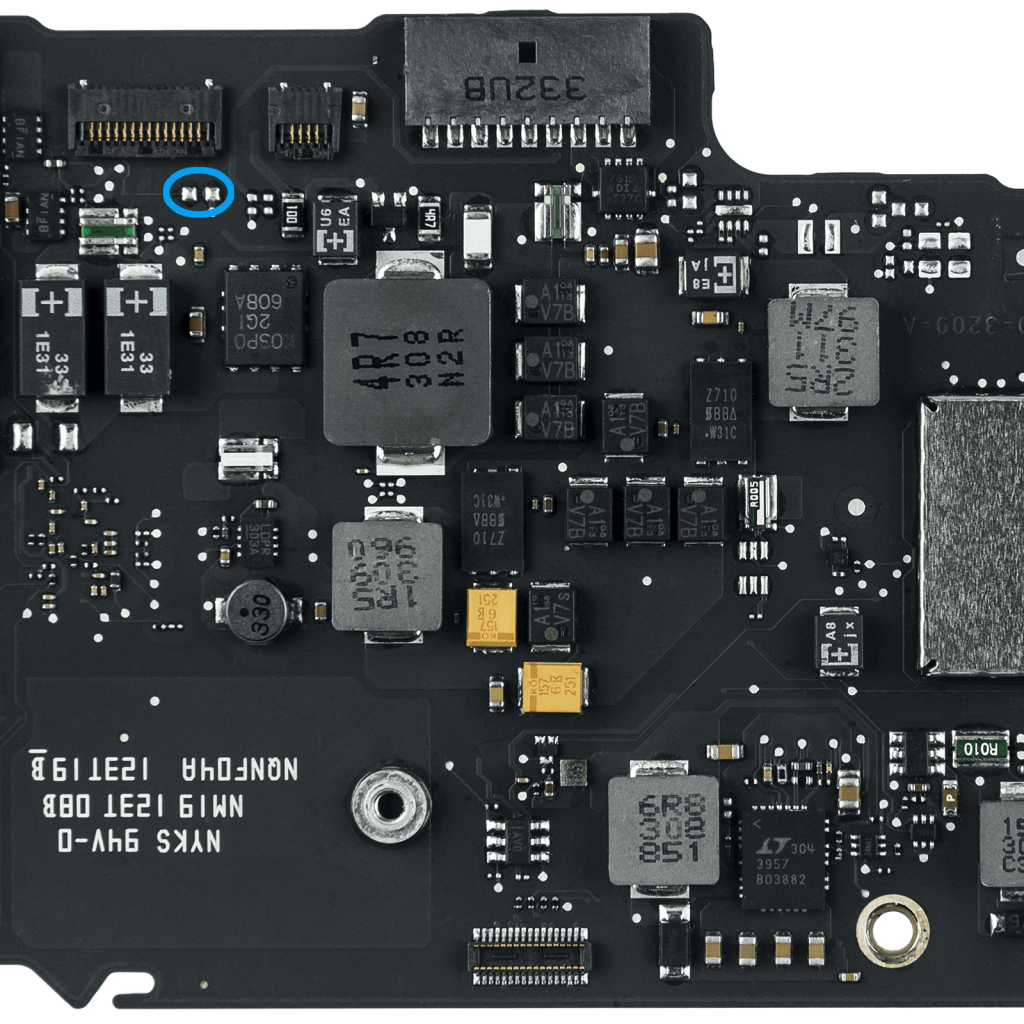
MacBook A1466 mi 2013
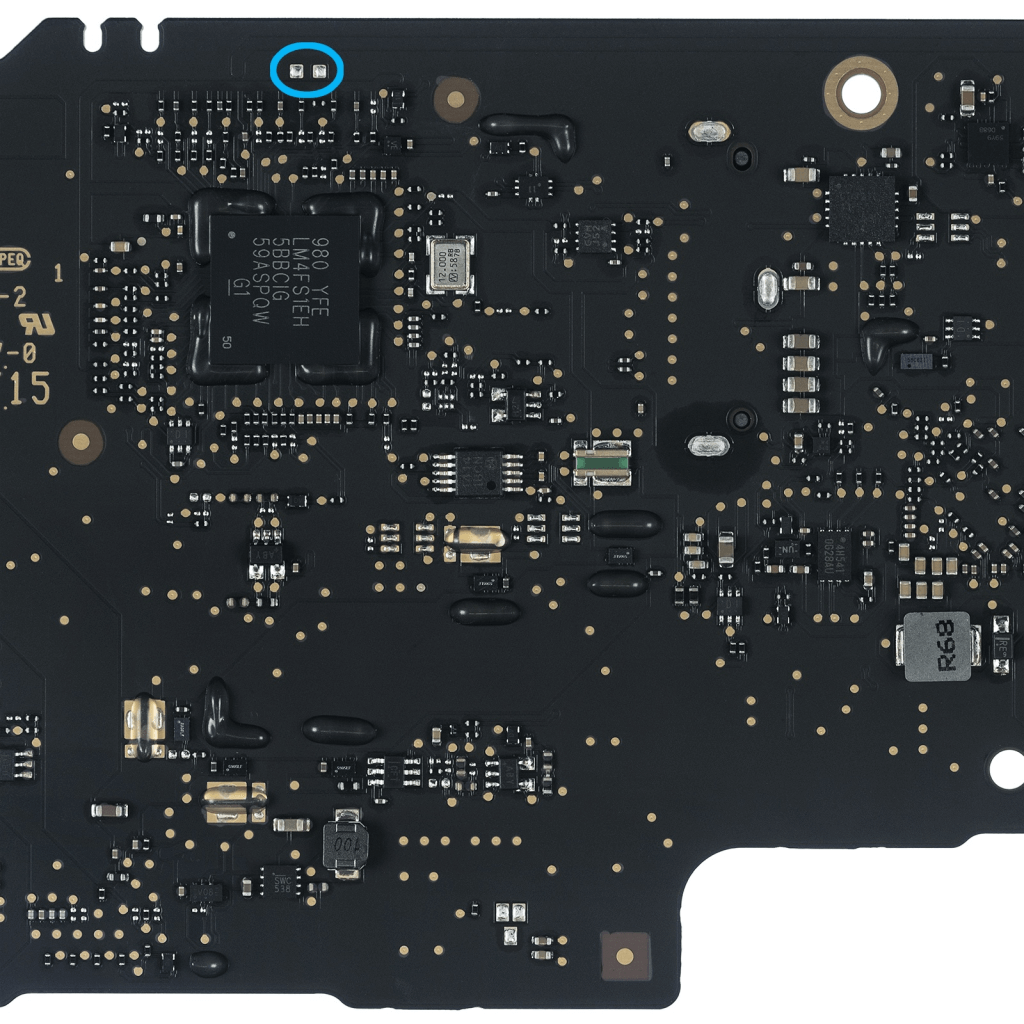
MacBook A1466 début 2014
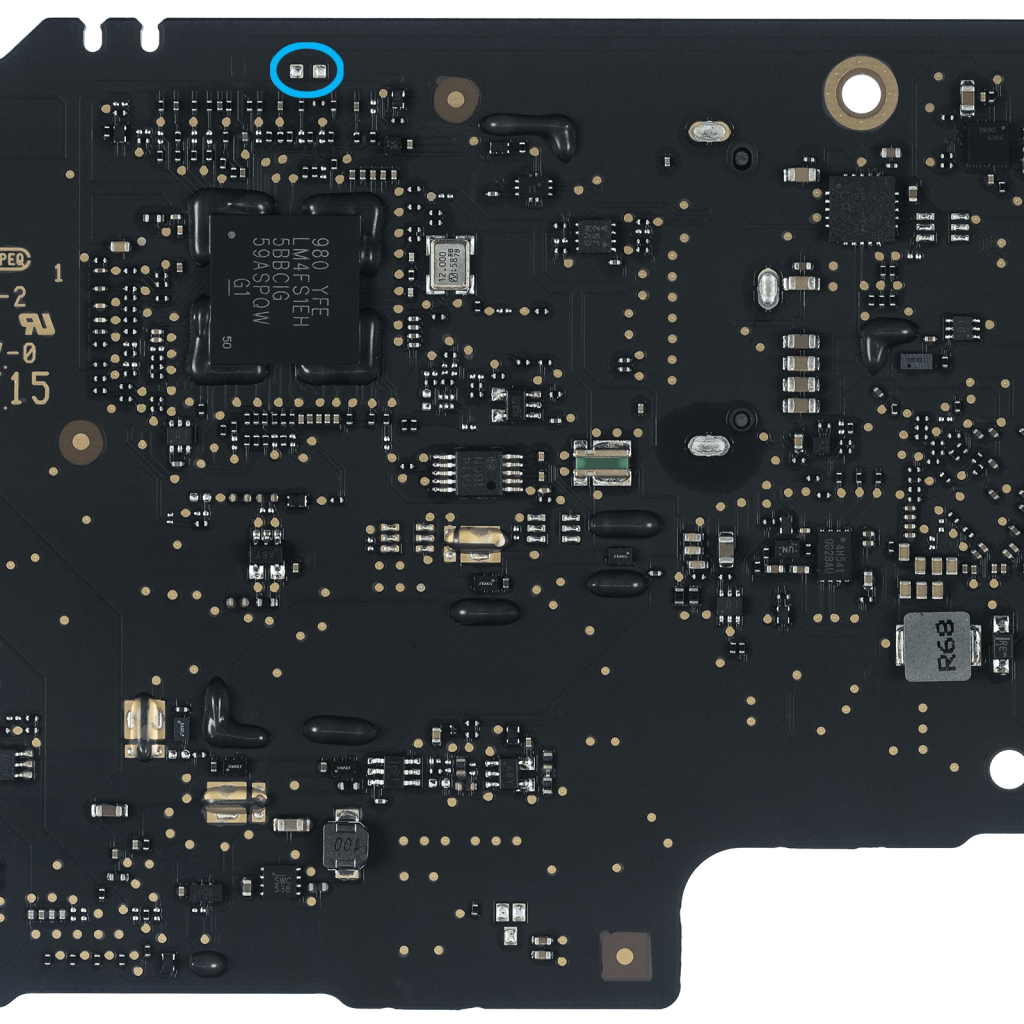
MacBook A1466 début 2015
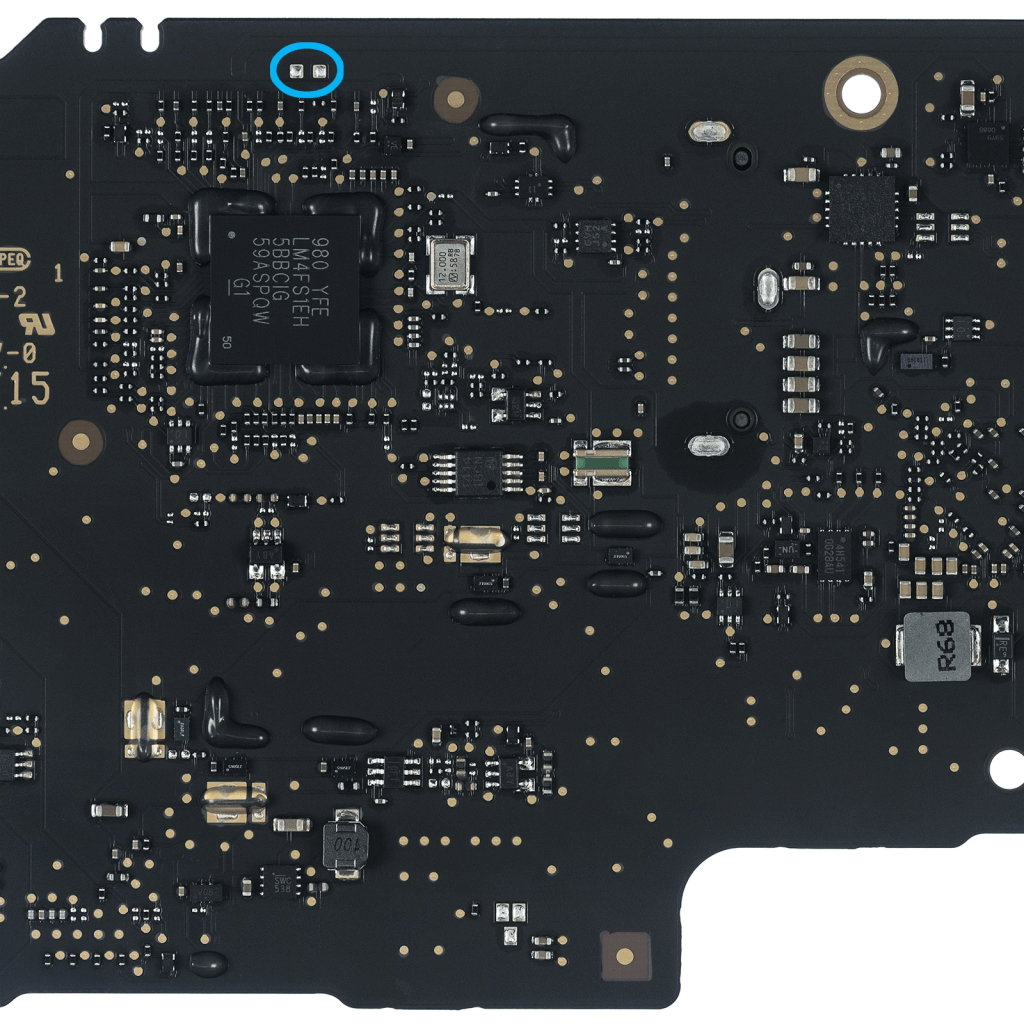
MacBook 13 pouces fin 2008

Sur ce modèle, les connecteurs ressemblent à deux bornes à souder et sont situées juste au dessus du câble du pavé tactile :

MacBook 13 pouces fin 2009

Sur ce modèle, les connecteurs sont situés au dessus du connecteur du clavier, côté gauche

MacBook 13 pouces fin 2010

Sur ce modèle, les connecteurs sont situés au dessus du connecteur du clavier, côté gauche.
Il s’agit de deux carrés positionnées verticalement.

MacBook Air 11 pouces fin 2010

Sur ce MacBook Air, les connecteurs sont situés au dessus du connecteur du clavier

MacBook A1370 fin 2010

MacBook Air 13 pouces mi-2011

Sur ce MacBook Air, les connecteurs sont situés au dessus du connecteur du clavier, côté droit

Macbook A1370 mi-2011

MacBook Air 13 pouces mi-2012

Sur ce modèle, les connecteurs sont situés au dessus du connecteur du clavier, côté gauche

MacBook A1465 2012

MacBook Pro 13 pouces mi-2009 (ver1 ver2?)

Sur ce modèle, les connecteurs sont situés entre le connecteur du pavé tactile et le connecteur du disque dur.
Sur l’image suivante, le câble du disque dur est déconnecté pour mieux voir les connecteurs.
Ces deux connecteurs peuvent être court-circuiter avec un tournevis à tête plate, sans devoir déconnecter le câble.

Ce modèle semble avoir deux cartes différentes, les connecteurs d’alimentation sont similaires mais situés à des endroits différents
Ici les connecteurs sont situés sur le côté droit du câble du disque dur.
Sur l’image suivante, le câble du disque dur est déconnecté pour mieux voir les connecteurs

MacBook Pro 13 pouces mi-2010

Sur ce modèle, les connecteurs sont deux carrés et sont situés au dessus du connecteur du clavier, à gauche de la puce carrée.

Carte mère MacBookPro 13 Retina A1369 2011


MacBook Pro 13 pouces début-fin 2011

Sur ce modèle, les connecteurs de mise sous tension sont situés sur le côté supérieur de la carte mère, sur le côté droit du trou de fixation de la vis.

MacBook Pro 13 pouces mi-2012
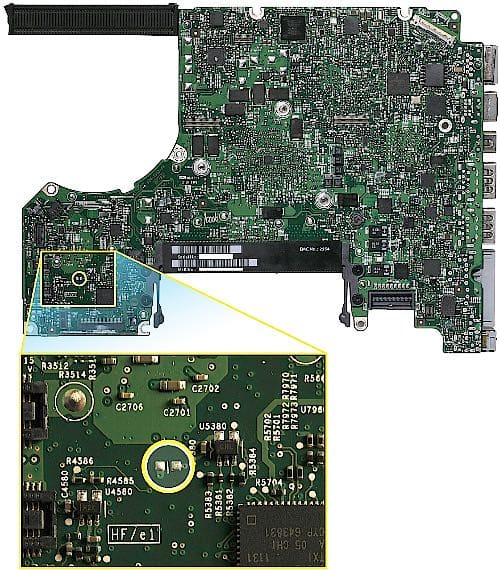
Voici une photo de l’alimentation de la carte mère du MacBook Pro 13 ″ mi-2012 sur les pads. Ces tampons sont situés à gauche des emplacements de mémoire et au-dessus d’un «HF / e1» sérigraphié sur la carte mère. Les tampons de mise sous tension sont brillants, argentés, carrés et plus grands que les autres tampons argentés (principalement ronds) à proximité.
Carte mère MacBookPro 13 Retina A1502 2013 2014 2015

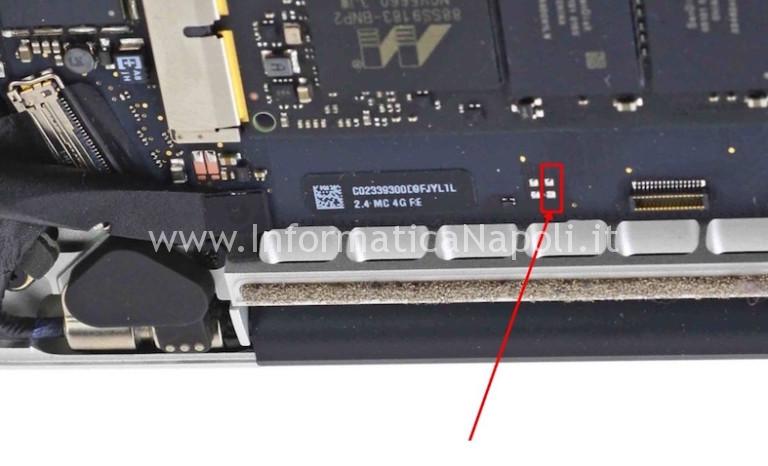
MacBook Pro 15 pouces fin 2008 (A1286?)

Ce MBP a des pads de mise sous tension situés sur le côté gauche de la carte mère, juste au-dessus du connecteur du câble du lecteur optique.
Ils ressemblent à deux bornes à souder carrées positionnées verticalement.

MacBook Pro 15 pouces fin 2009

Cette carte mère N’A PAS les pads de mise sous tension.
Pour allumer l’ordinateur portable, vous devrez court-circuiter la 5e broche du côté gauche du connecteur du clavier au sol (un goujon métallique sur la carte mère).
Fais attention! Ne court-circuitez pas les autres broches.

MacBook Pro 15 pouces mi-2009 (2,53 GHz)

Dans ce modèle, les pads de mise sous tension situés sur la partie inférieure de la carte mère.
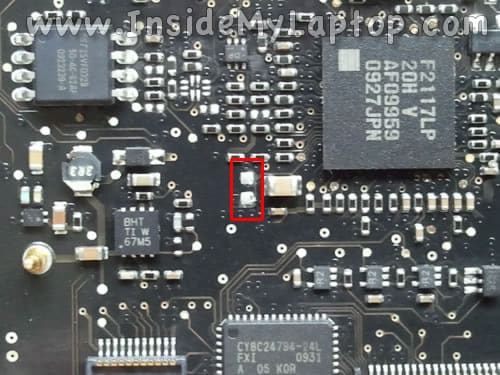
MacBook Pro 15 pouces mi-2010

Dans ce modèle, les pads de mise sous tension situés juste au-dessus du blindage du connecteur clavier / trackpad.

Voici une photo en gros plan avec le bouclier du connecteur clavier / trackpad retiré.
Les pads de mise sous tension ressemblent à deux bornes à souder et sont situés au-dessus du connecteur du trackpad.

MacBook Pro 15 pouces début-fin 2011

Dans ce modèle, les pads de mise sous tension sont également situés juste au-dessus du blindage du connecteur clavier / trackpad mais positionnés verticalement.

Les pastilles ressemblent à deux bornes à souder carrées et situées au-dessus du connecteur du clavier.

MacBook Pro (Retina, 15 pouces, mi-2012) et MacBook Pro (Retina, 15 pouces, début 2013)
Sur cette carte mère, les pads situés sur le côté gauche de la carte AirPort.

Voici une photo en gros plan.

MacBook Pro (17 pouces, début-mi-2009)

Dans ce modèle, les pads de mise sous tension situés sur le côté gauche de la fente de mémoire et marqués R5015.

MacBook Pro (17 pouces, mi-2010)

Sur cette carte mère, les tampons situés dans le coin inférieur gauche, sur le côté droit de la vis de montage.

MacBook Pro (17 pouces, début-fin 2011)

Sur cette carte mère, les pads de mise sous tension situés horizontalement, sur le côté gauche de la puce SMC carrée (la plus grosse puce carrée sur l’image).

MacBook Core 2 Duo 2.0 13 Blanc A1181 2200





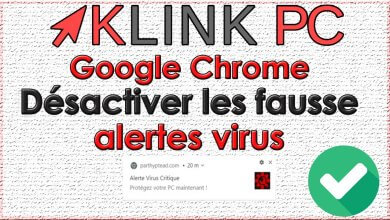
Tres bonne astuce, merci
Après avoir allumé,le ventilateur fonctionne mais rien ne s’affiche a écran de plus il ya un bipe sonore qui signifie toute les 1min a peu près.
Je sais pas si vous pouvez m’aider.
Bonjour. Un seul bip au démarrage d’un Macbook peut indiquer que la mémoire RAM n’est pas correctement détecté.
Bonjour, je vous laisse regarder sur ce forum vous trouverez tout ce qu’il vous faut.
Bonne journée, KLINK PC
Super tuto…avez les 2 points pour mac book pro A 2141 2019 ?
Bonjour
Les point de shuntage ne sont pas sur certain modèle de MAC. Généralement dans se cas si on branche et ouvre le mac celui démarre